Atualizações: O macOS foi lançado ao público em 15 de setembro de 2025. Para baixar o macOS Tahoe DMG do versão pública, existem três maneiras.
① Baixar o arquivo macOS Tahoe DMG diretamente do iBoysoft DiskGeeker.
② Baixar o arquivo macOS Tahoe DMG diretamente da internet.
Download do Instalador Completo do macOS Tahoe (Servidor da Apple)
Download do macOS Tahoe DMG (MediaFire)
Download do macOS Tahoe DMG (Google Drive)
③ Criar manualmente um arquivo macOS Tahoe DMG. (Detalhes no conteúdo abaixo)
Verifique os recursos a seguir antes de atualizar para o macOS Tahoe:
≫ Problemas, Bugs e Problemas Explicados do macOS Tahoe
≫ Devo Atualizar para o macOS Tahoe?
A Apple apresentou seu próximo sistema operacional principal para Mac, o macOS 26 Tahoe, na WWDC 2025 realizada em 9 de junho de 2025. Esta é a primeira versão do macOS a usar o ano seguinte ao lançamento do macOS como número de versão (o macOS Tahoe deverá ser lançado no final de 2025. O ano seguinte é 2026, então o número da versão é 26.) Foi nomeado após o Tahoe, um lago localizado na fronteira entre a Califórnia e Nevada.
Se você baixar e instalar o beta do macOS Tahoe, você experimentará um novo design Liquid Glass, ferramentas aprimoradas de produtividade, integração sem precedentes de inteligência artificial e mais continuidade entre dispositivos. No entanto, esta é também a última versão do macOS a suportar Macs com base em Intel.
Embora o macOS Tahoe ainda esteja em fase de testes, muitos usuários, especialmente desenvolvedores, podem querer baixar o arquivo DMG do macOS Tahoe para adotá-lo precocemente. Este guia oferece links diretos para baixar o arquivo DMG do macOS Tahoe.
Nota: A melhor maneira de baixar o arquivo DMG do macOS Tahoe é usando iBoysoft DiskGeeker for Mac. Ele possui uma biblioteca completa de instaladores do macOS, incluindo a versão beta mais recente do macOS Tahoe. Além disso, permite que você crie um instalador USB inicializável para o macOS Tahoe e versões anteriores. Para baixar o arquivo DMG do macOS Tahoe, siga estes passos:
Passo 1: Faça o download gratuito, instale e abra o iBoysoft DiskGeeker for Mac.
Passo 2: Clique em Baixar Imagem no lado esquerdo.

Passo 3: Selecione macOS 26 Tahoe Beta e clique em Obter.
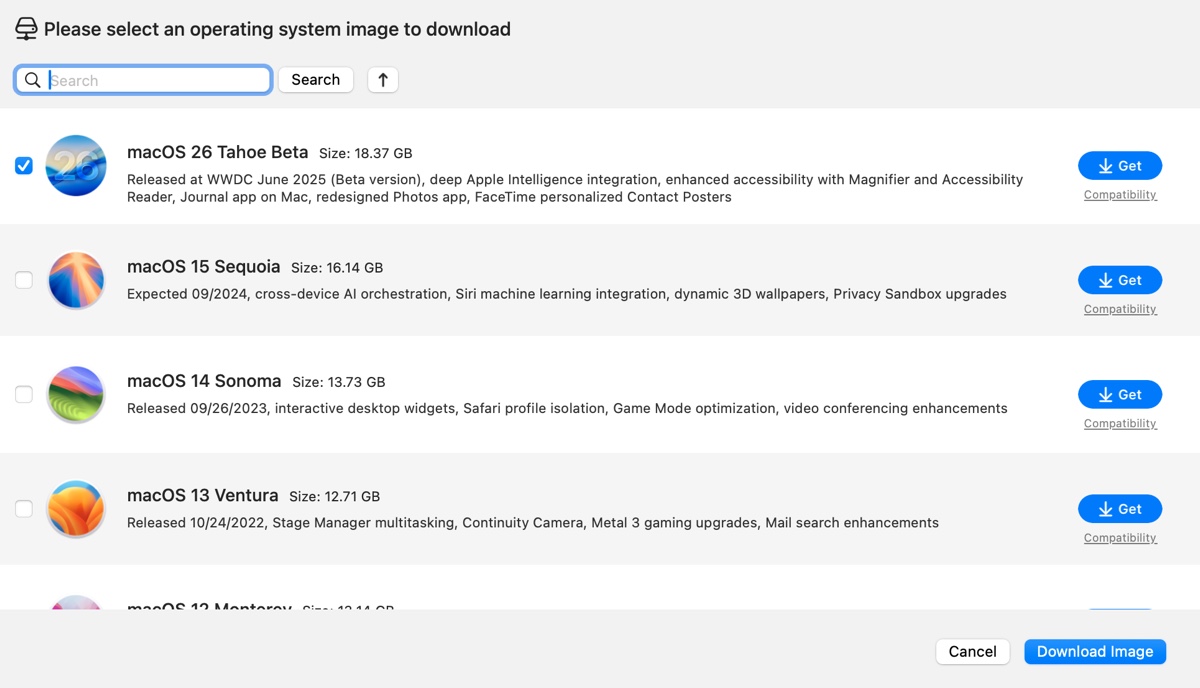
Dicas: Se você quiser criar um instalador USB inicializável do macOS Tahoe, selecione Criar disco de inicialização no passo 2 e siga as instruções na tela.

Simples, não é? Compartilhe essa ferramenta para ajudar outras pessoas a baixar arquivos DMG do macOS!
Baixar arquivo DMG do macOS Tahoe diretamente
Você também pode baixar o arquivo DMG do macOS Tahoe nos seguintes links. Existem links para duas plataformas. Escolha a mais conveniente para você. Note que o arquivo DMG do macOS Tahoe tem cerca de 16 GB, então é melhor baixá-lo com uma conexão de internet forte.
Download Gratuito da Versão Completa do macOS Tahoe Beta DMG:
Criar manualmente o macOS Tahoe DMG
Com um Mac compatível com o macOS Tahoe, você pode criar o arquivo DMG manualmente (verifique os dispositivos suportados pelo macOS Tahoe). Antes de começar, é recomendável limpar seu Mac, pois o instalador e o arquivo DMG do macOS Tahoe ocuparão muito espaço. Certifique-se de que seu Mac tenha 50 GB ou mais de espaço para evitar problemas de desempenho.
Dicas: iBoysoft DiskGeeker para Mac pode analisar seu disco rígido interno para ajudá-lo a encontrar arquivos grandes e desnecessários facilmente e excluí-los permanentemente. Se você deseja limpar rapidamente os arquivos que estão sobrecarregando seu Mac, use-o.
Passo 1: Baixar o instalador completo do macOS Tahoe
O primeiro passo para criar um arquivo DMG do macOS Tahoe é baixar o instalador completo do macOS Tahoe. Temos um hub de recursos para quase todos os instaladores completos do macOS. Clique no link abaixo para acessá-lo.
Baixar instalador completo do macOS Tahoe
Após baixar o instalador completo do macOS Tahoe, que é um arquivo PKG, você pode dar um duplo clique para abri-lo, em seguida, dar um duplo clique no arquivo interno para adicionar o instalador à pasta Aplicativos. Se o instalador abrir automaticamente, pressione Command + Q para fechá-lo.
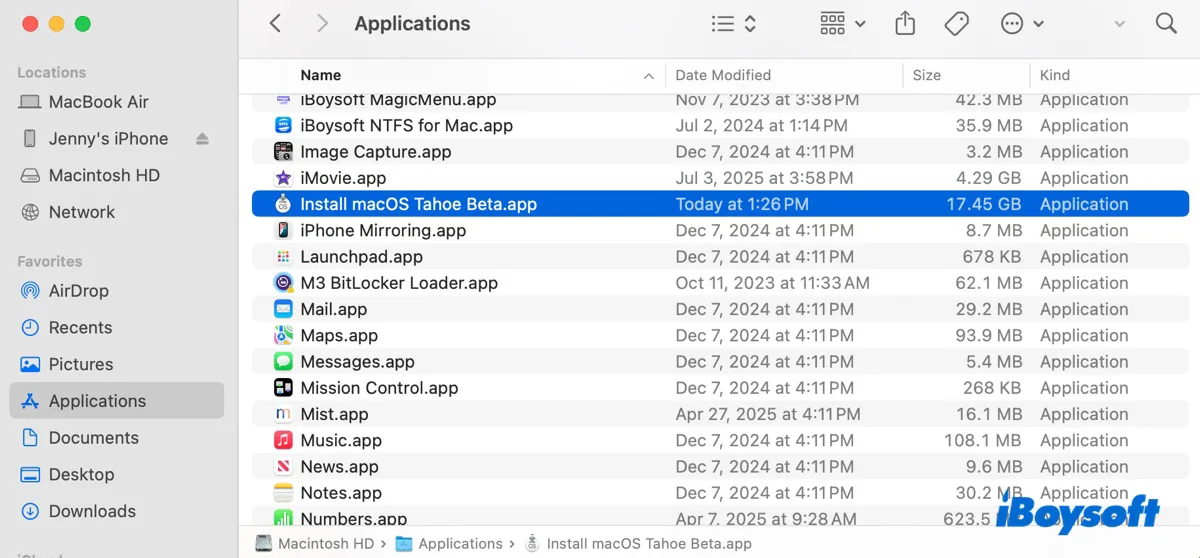
Passo 2: Criar uma imagem em branco para o macOS Tahoe
- Abra o Terminal na pasta Aplicativos > Utilitários.
- Digite o seguinte comando e pressione Enter.hdiutil create -o Tahoe -size 18000m -volname Tahoe -layout SPUD -fs HFS+J
Este comando cria uma imagem de disco de leitura/gravação de 18GB chamada Tahoe.dmg formatada com o sistema de arquivos Mac OS Extended (Journaled). Quando montado, o volume irá aparecer como "Tahoe" no Finder.
Divisão do comando:
hdiutil: ferramenta de linha de comando do macOS para operações em imagens de disco.
create: subcomando para gerar uma nova imagem de disco.
-o Tahoe: Salva a imagem como Tahoe.dmg no diretório atual. (a extensão .dmg é adicionada automaticamente).
-size 18000m: Aloca 18.000 MB (≈18 GB) de armazenamento.
-volname Tahoe: Nomeia o disco virtual como "Tahoe" quando a imagem é montada.
-layout SPUD: Utiliza o layout de disco de partição única universal.
-fs HFS+J: Formata a imagem como Mac OS Extended (Journaled).
Passo 3: Montar o arquivo DMG vazio do Tahoe
Execute o seguinte comando no Terminal para montar a imagem de disco na sua área de trabalho.
hdiutil attach Tahoe.dmg -noverify -mountpoint /Volumes/Tahoe
Divisão do comando:
hdiutil: utilitário do macOS para gerenciamento de imagens de disco.
attach: subcomando para montar uma imagem de disco.
Tahoe.dmg: Especifica o arquivo da imagem de disco a ser montada (presumido estar no seu diretório atual).
-noverify: Monta a imagem sem verificar suas assinaturas criptográficas ou integridade.
-mountpoint /Volumes/Tahoe: Força a montagem da imagem no diretório especificado (/Volumes/Tahoe).
Passo 4: Criar o instalador inicializável do macOS Tahoe
Este é o passo essencial para adquirir um arquivo DMG inicializável do macOS Tahoe. No Terminal, execute o seguinte comando:
sudo /Applications/Install\ macOS\ Tahoe\ Beta.app/Contents/Resources/createinstallmedia --volume /Volumes/Tahoe –nointeraction
Quando solicitar a senha, insira sua senha de login e pressione Enter.
Este comando cria um instalador macOS inicializável (Tahoe Beta) no volume /Volumes/Tahoe sem exigir confirmação do usuário durante o processo.
Quebrando o comando:
sudo: Executa o comando com privilégios de root, necessário para criar instaladores inicializáveis.
/Applications/Install\ macOS\ Tahoe\ Beta.app/Contents/Resources/createinstallmedia: A utilidade oficial da Apple para criar instaladores macOS inicializáveis, localizada dentro do pacote de aplicativos do instalador.
--volume /Volumes/Tahoe: Especifica o volume de destino onde o instalador inicializável será criado (este volume será completamente apagado).
--nointeraction: Executa o comando sem solicitar confirmação do usuário, prosseguindo automaticamente com a operação.
Passo 5: Utilize a imagem de disco macOS Tahoe
Agora que você tem um arquivo DMG macOS Tahoe inicializável, você pode usá-lo como desejar. Se precisar copiar o arquivo DMG para outro disco, ejete-o na área de trabalho e depois localize-o na sua pasta de Usuário.
Se você também precisar do arquivo ISO macOS Tahoe, continue lendo: Baixe ou Crie o Arquivo ISO macOS Tahoe para VMware/VirtualBox
Achou este artigo útil? Compartilhe com pessoas que precisam do arquivo DMG macOS Tahoe!
